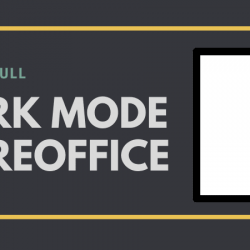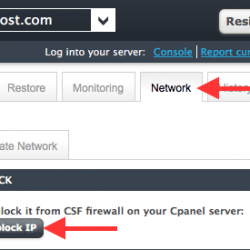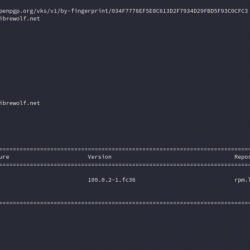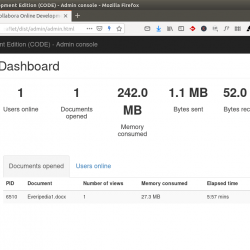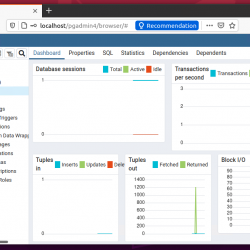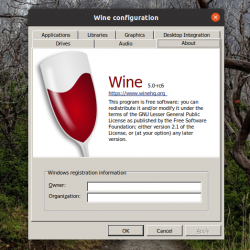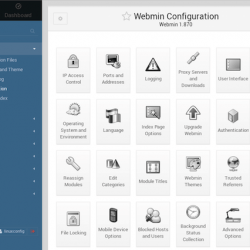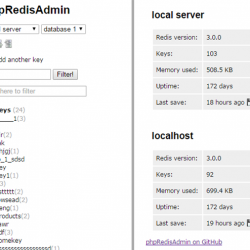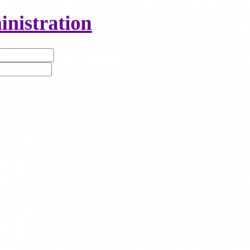Birdtray 为 Linux (Xorg) 或 Windows 上的 Thunderbird 电子邮件客户端添加了系统托盘图标,显示未读电子邮件计数。 除此之外,Birdtray 还支持暂停新电子邮件通知,配置哪些帐户/电子邮件文件夹来通知新电子邮件等等。
FireTray 和其他为 Thunderbird 添加显示未读电子邮件计数的托盘图标的解决方案在 Thunderbird 60 中停止工作。Birdtray 通过读取 Thunderbird 电子邮件搜索数据库直接检查未读电子邮件状态,这使其不受 Thunderbird API 更改的影响。 因此,Birdtray 是一个很棒的 Firetray 替代品,不会因 Thunderbird 更新而中断。
该工具需要 Qt5(5.6 或更高版本)并且目前被认为是 alpha 软件——不再是这种情况,Birdtray 现在被认为是稳定的。
鸟笼特点:
- 带有未读电子邮件计数器的 Thunderbird 托盘图标
- 收到新电子邮件时,托盘图标会闪烁(闪烁)。 具有可配置的闪烁速度
- 应检查新电子邮件的可配置帐户/邮件文件夹
- 为不同的电子邮件帐户配置未读计数字体颜色
- 可以通过双击托盘图标或从托盘图标上下文菜单隐藏和恢复 Thunderbird 窗口
- 启动 Birdtray 时可以自动启动 Thunderbird 和 close 退出托盘图标时的 Thunderbird
- 可配置的托盘图标(用于常规和未读图标)
- 可以检测 Thunderbird 是否被意外关闭
- 将新电子邮件通知延后一段预定义的时间
- 允许将预配置的电子邮件模板添加到托盘以便快速访问(Birdtray 中的新电子邮件选项卡 – 添加新的预配置电子邮件后需要重新启动 Birdtray)
如果启用Hide Thunderbird window when its minimized
选项,您可能会看到Hide Thunderbird
即使 Thunderbird 被隐藏,托盘菜单选项也是如此。 已报告此错误,并且可能很快会修复。
更新:此错误已在 Birdtray 1.3 中修复
.
如果您正在寻找带有未读电子邮件计数器的 Thunderbird 托盘替代品,并且 close / 最小化到托盘,查看 SysTray-X(适用于 Linux 和 Microsoft Windows)。
还应该注意的是,托盘图标通知您有新电子邮件可能需要几秒钟,因为在 Birdtray 可以“看到”新电子邮件到达之前,Thunderbird 需要更新数据库。
下载鸟盘
Birdtray GitHub 发布选项卡仅包含适用于 Windows 的二进制文件(和源代码)。
Birdtray 在最近基于 Debian 的 Linux 发行版的存储库中可用,包括 Debian Buster(尽管对于 Buster,该软件包相当旧)和更新的 Ubuntu 19.10、20.04 和 20.10、Linux Mint 19.* 和 20 等。 不过,它可能比最新版本落后一两个版本。 您可以使用以下方式安装它:
sudo apt install birdtrayBirdtray 也可以在 Arch User 存储库中使用。
如果您的 Linux 发行版存储库中没有 Birdtray,您可以使用 Flathub 安装它. 如果您没有安装 Flatpak 并且在您的系统上启用了 Flathub 存储库,请参阅 Flathub 快速设置页面上有关如何执行此操作的说明。 您只需要设置一次 Flatpak 和 Flathub。
设置好 Flatpak 和 Flathub 后,前往 Birdtray Flathub 页面并单击安装按钮。 如果您是 Gnome 用户,您也可以在 Gnome Software / Ubuntu Software 上搜索并从那里安装。 这也适用于 Linux Mint 19.* 及其软件管理器,其中 Flatpak 和 Flathub 默认启用。 或者使用以下命令从 Flathub 安装它:
flatpak install flathub org.gyunaev.Birdtray最后, 如果你在 Linux 上,如果你愿意,你也可以自己构建 Birdtray。
如何在 Ubuntu 或 Linux Mint (PPA) 中安装 Birdtray
我决定为我个人使用的包创建一个 PPA。 由于我喜欢使用最新的软件,所以我倾向于更新我经常使用的软件包,这样其他人也可以使用它们。 我打算仅将 Ubuntu 存储库中不可用的软件包上传到此 PPA。 该 PPA 现在包含 Birdtray。
PPA 支持 Pop!_OS / Ubuntu 20.10、20.04、19.10 和 18.04 / Linux Mint 20 和 19 的 Birdtray。*
您可以使用以下命令在 Ubuntu 和上述基于 Ubuntu 的 Linux 发行版中添加 PPA 并安装 Birdtray:
sudo add-apt-repository ppa:linuxuprising/apps sudo apt-get update sudo apt install birdtray作为替代方案,如果您不想添加 PPA,可以从此处下载 DEB 包。
如何配置 Birdtray Thunderbird 托盘图标
在开始使用 Birdtray 之前,请确保您已经在 Thunderbird 中配置了您的电子邮件地址,否则这将不起作用。
您需要做的第一件事是在 Birdtray 中添加您的 Thunderbird 配置文件。 为此,启动 Birdtray 并从托盘图标菜单中选择 Settings. 接下来,切换到监控选项卡并单击 Add.
使用 Birdtray 1.7.0 及更高版本,您的电子邮件帐户从您的 ~/.thunderbird profile 应该被列出,允许你选择那些你想要被通知的:
这就是让 Birdtray 正常工作所需要做的一切。 不过,您可能希望更改它的一些其他设置以满足您的需要。
另外值得注意的是,默认情况下,Birdtray 没有设置为在 Birdtray 启动时自动启动 Thunderbird,在单击托盘图标时隐藏/显示 Thunderbird 窗口,在最小化时隐藏 Thunderbird 窗口等等。 您可以在 Birdtray 设置中启用所有这些选项,在 Hiding 标签。